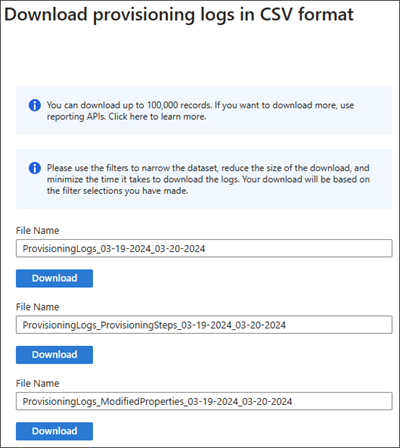Logboeken downloaden in Microsoft Entra-id
Het Microsoft Entra-beheercentrum biedt u toegang tot drie soorten activiteitenlogboeken:
- Aanmeldingen: informatie over aanmeldingen en hoe uw resources door uw gebruikers worden gebruikt.
- Controle: Informatie over wijzigingen die zijn toegepast op uw tenant, zoals gebruikers en groepsbeheer of updates die zijn toegepast op de resources van uw tenant.
- Inrichten: Activiteiten die worden uitgevoerd door een inrichtingsservice, zoals het maken van een groep in ServiceNow of een gebruiker die is geïmporteerd uit Workday.
Microsoft Entra ID slaat activiteitenlogboeken voor een specifieke periode op, afhankelijk van uw licentie. Zie Microsoft Entra-gegevensretentie voor meer informatie. Door de logboeken te downloaden, kunt u bepalen hoe lang logboeken worden opgeslagen. In dit artikel wordt uitgelegd hoe u activiteitenlogboeken downloadt in Microsoft Entra ID.
Vereisten
- Een werkende Microsoft Entra-tenant waaraan de juiste Microsoft Entra-licentie is gekoppeld.
- Zie Microsoft Entra-bewaking en statuslicenties voor een volledige lijst met licentievereisten.
- De optie voor het downloaden van logboeken is beschikbaar in alle edities van Microsoft Entra ID.
- Voor het programmatisch downloaden van logboeken met Microsoft Graph is een Premium-licentie vereist.
- Rapportenlezer is de minst bevoorrechte rol die is vereist om Activiteitenlogboeken van Microsoft Entra weer te geven.
Overwegingen bij het downloaden van logboeken
Bekijk de volgende overwegingen en tips voordat u logboeken downloadt:
- Microsoft Entra ID ondersteunt de volgende indelingen voor uw download:
- CSV
- JSON
- Tijdstempels in de gedownloade bestanden zijn gebaseerd op UTC.
- U kunt maximaal 100.000 aanmeldings- of inrichtingsrecords per bestand downloaden.
- U kunt maximaal 250.000 auditrecords per bestand downloaden.
- Stel het filter in voordat u de logboeken downloadt om de gegevensset te beperken.
Notitie
Er treedt een time-out op voor de downloadservice van het Microsoft Entra-beheercentrum als u grote gegevenssets probeert te downloaden. Over het algemeen werken gegevenssets die kleiner zijn dan 250.000 voor auditlogboeken en 100.000 voor aanmeldings- en inrichtingslogboeken goed met de browserdownloadfunctie.
Als u problemen ondervindt bij het voltooien van grote downloads in de browser, gebruikt u de rapportage-API om de gegevens te downloaden of de logboeken naar een eindpunt te verzenden via diagnostische instellingen.
Notitie
De kolommen in de gedownloade logboeken worden niet gewijzigd. De uitvoer bevat alle details van het audit- of aanmeldingslogboek, ongeacht de kolommen die u hebt aangepast in het Microsoft Entra-beheercentrum. Als u echter een aangepast filter instelt, bevat de uitvoer in de gedownloade logboeken alleen de resultaten die overeenkomen met het filter.
Activiteitenlogboeken downloaden
U kunt de activiteitenlogboeken openen vanuit de sectie Bewaking en status van Microsoft Entra-id of vanuit het gebied van Microsoft Entra-id waar u werkt.
Als u zich bijvoorbeeld in de sectie Groepen of Licenties van Microsoft Entra-id bevindt, hebt u rechtstreeks vanuit dat gebied toegang tot de auditlogboeken voor deze specifieke activiteiten. Wanneer u de auditlogboeken op deze manier opent, worden de filtercategorieën automatisch ingesteld. Als u zich in Groepen bevindt, is de filtercategorie voor het auditlogboek ingesteld op GroupManagement.
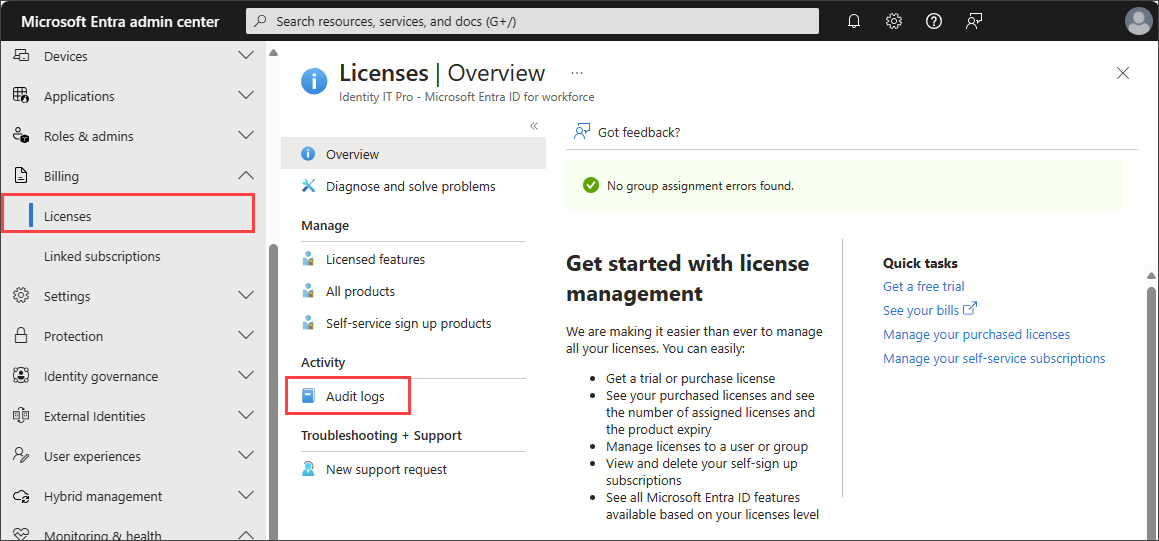
Auditlogboeken
Meld u aan bij het Microsoft Entra-beheercentrum als minimaal een rapportlezer.
Blader naar logboeken voor identiteitsbewaking>en statuscontrole>.
Selecteer Downloaden.
Selecteer de notatie in het deelvenster dat wordt geopend.
Geef desgewenst een unieke bestandsnaam op.
Klik op de knop Downloaden. De downloadprocessen en verzenden het bestand naar uw standaard downloadlocatie.
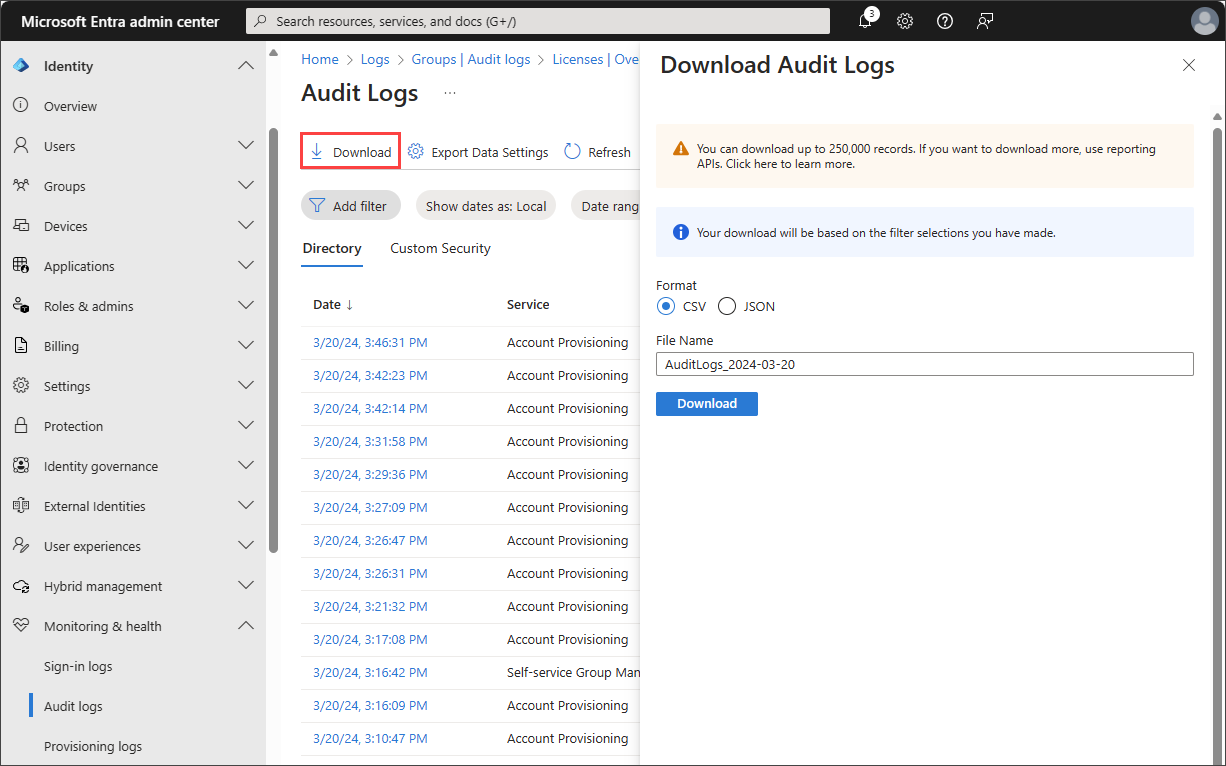
Aanmeldingslogboeken
De opties die in deze sectie worden behandeld, zijn afgestemd op de preview-ervaring voor aanmeldingslogboeken.
Meld u aan bij het Microsoft Entra-beheercentrum als minimaal een rapportlezer.
Blader naar aanmeldingslogboeken voor identiteitsbewaking>en -status>.
Selecteer de knop Downloaden en selecteer JSON of CSV.
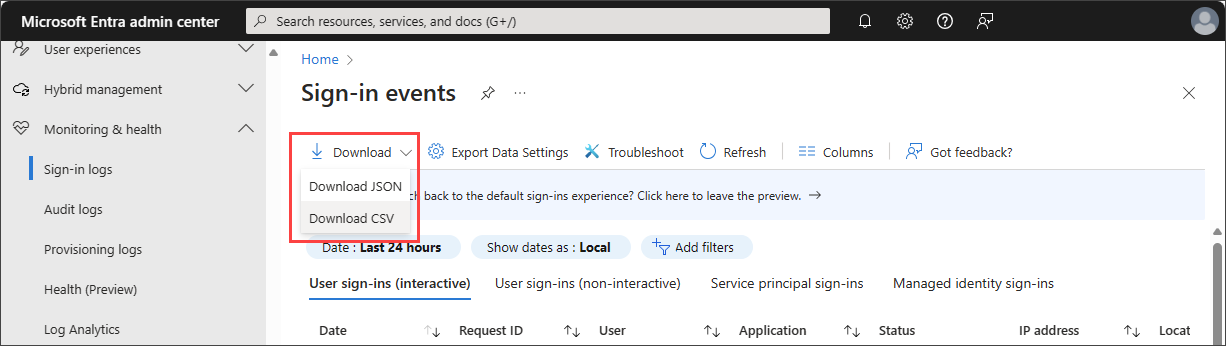
Geef desgewenst een unieke bestandsnaam op voor elk bestand dat u moet downloaden.
Selecteer de knop Downloaden voor een of meer logboeken. De downloadprocessen en verzenden het bestand naar uw standaard downloadlocatie.
- Interactieve aanmeldingen
- Interactieve aanmeldingen met alleen de verificatiedetails
- Niet-interactieve aanmeldingen
- Niet-interactieve aanmeldingen met alleen de verificatiedetails
- Aanmeldingen voor toepassingen
- Beheerde identiteit
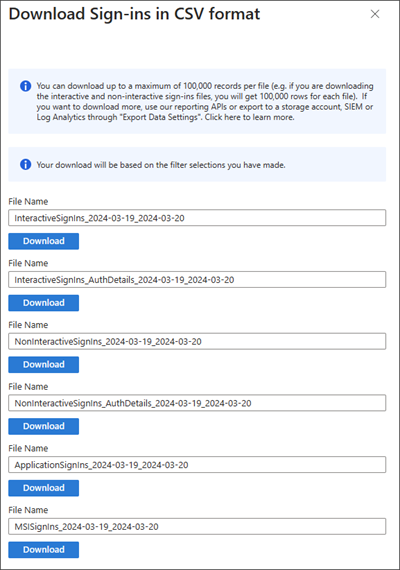
Inrichtingslogboeken
Meld u aan bij het Microsoft Entra-beheercentrum als minimaal een rapportlezer.
Blader naar logboeken voor identiteitsbewaking>en statusinrichting>.
Selecteer de knop Downloaden en selecteer JSON of CSV.
Geef desgewenst een unieke bestandsnaam op voor elk bestand dat u moet downloaden.
Selecteer de knop Downloaden voor een of meer logboeken. De downloadprocessen en verzenden het bestand naar uw standaard downloadlocatie.
- Inrichtingslogboeken
- Logboeken inrichten met de inrichtingsstappen
- Logboeken inrichten met gewijzigde eigenschappen